Rumah >Tutorial perisian >Perisian Pejabat >Cara menggunakan pemetaan Excel
Cara menggunakan pemetaan Excel
- WBOYWBOYWBOYWBOYWBOYWBOYWBOYWBOYWBOYWBOYWBOYWBOYWBke hadapan
- 2024-03-20 14:41:13835semak imbas
Editor PHP Zimo akan memperkenalkan kepada anda hari ini cara menggunakan fungsi pemetaan dalam Excel. Pemetaan Excel ialah kaedah memetakan data dari satu julat ke julat yang lain, yang boleh membantu pengguna menyusun dan menganalisis data dengan cepat dan tepat. Melalui tutorial dalam artikel ini, anda akan belajar cara menggunakan fungsi pemetaan dalam Excel untuk memproses sejumlah besar data dengan mudah dan meningkatkan kecekapan kerja. Seterusnya, mari kita meneroka misteri pemetaan Excel bersama-sama!
Mula-mula, buat buku kerja baharu yang dipanggil "Jadual Pemetaan" melalui Execl, reka bentuk struktur "Jadual Pemetaan Pengguna", dan import semua nama pekerja (Rajah 1). Kedua, simpan jadual akaun yang dieksport daripada setiap pangkalan data sistem aplikasi sebagai jadual Execl, importnya ke dalam buku kerja "Jadual Pemetaan", dan ubah suai kandungan secara seragam, hanya mengekalkan nama dan medan nombor akaun dalam jadual akaun.
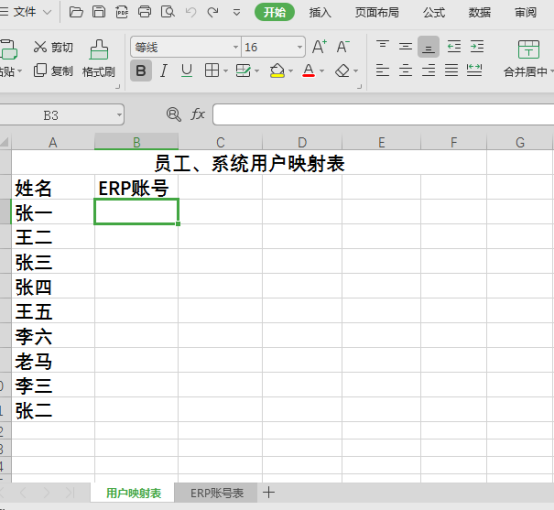
Seterusnya, kami mula mereka bentuk berdasarkan sintaks fungsi VLOOKUP Dalam jadual B3 "Jadual Pemetaan Pengguna", masukkan formula:
"=VLOOKUP (Jadual Pemetaan Pengguna! A3, Jadual Akaun ERP! $. A$3: $B$11,2,0)", yang bermaksud, dalam kawasan A3 hingga B11 "jadual akaun ERP", cari data sel A3 bagi "jadual pemetaan pengguna". Jika ia sepadan, data dalam "jadual akaun ERP" akan Data dalam lajur kedua (iaitu lajur B) disalin ke jadual B3.
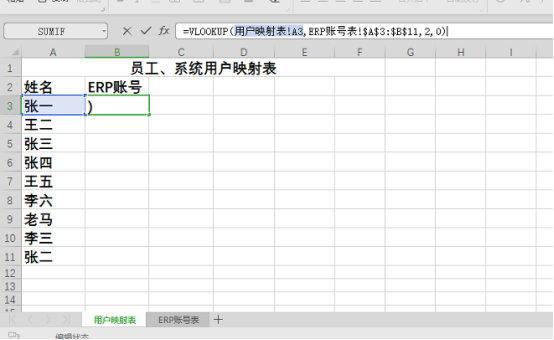
Tekan kekunci Enter pada papan kekunci, dan data akan diimport ke dalam jadual pemetaan pengguna.
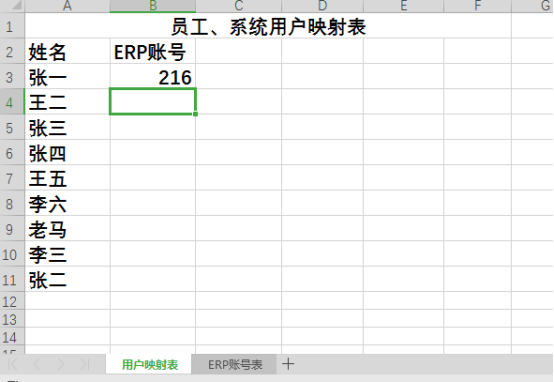
Memandangkan "Jadual Pemetaan Pengguna!A3" dalam formula menggunakan nilai relatif, pilih lajur B3, seret ke bawah tetikus dalam kawasan data dan isikan formula.
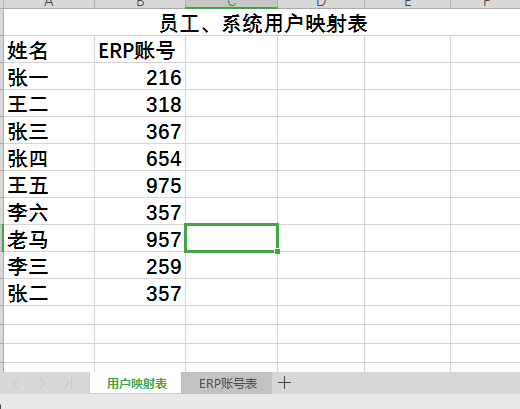
Mengikut formula di atas, akaun sistem aplikasi lain secara automatik diisi dalam "Jadual Pemetaan Pengguna" mengikut urutan. Jika nama wujud, #N/A akan dipaparkan jika akaun tidak wujud. Untuk memaparkan dengan lebih cantik, anda boleh terus mencari dan menggantikannya dengan kosong.
Perbandingan data dalam jadual adalah seperti berikut:
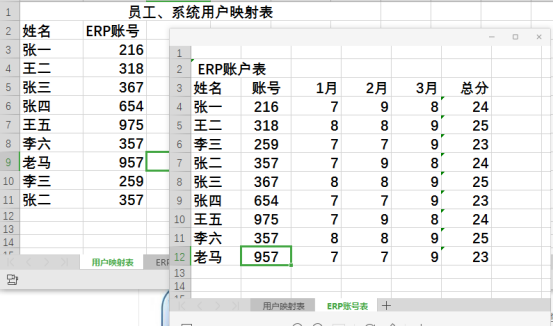
Atas ialah kandungan terperinci Cara menggunakan pemetaan Excel. Untuk maklumat lanjut, sila ikut artikel berkaitan lain di laman web China PHP!
Artikel berkaitan
Lihat lagi- Penjelasan terperinci tentang cara membuka dan membaca fail CSV
- Langkah dan langkah berjaga-jaga untuk membuka dan memproses fail format CSV
- Kaedah dan petua untuk membuka fail CSV: Sesuai untuk pelbagai perisian
- Panduan ringkas untuk manipulasi fail CSV
- Belajar untuk membuka dan menggunakan fail CSV dengan betul

